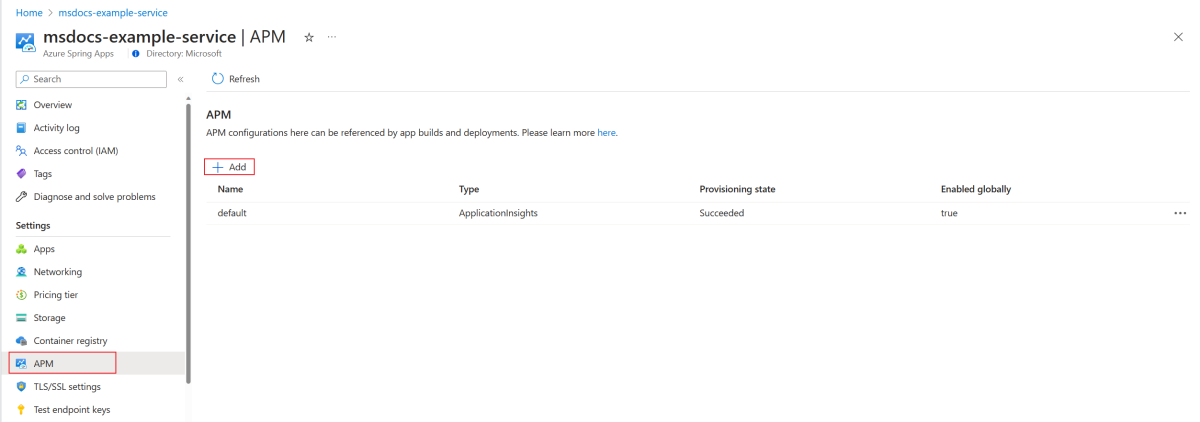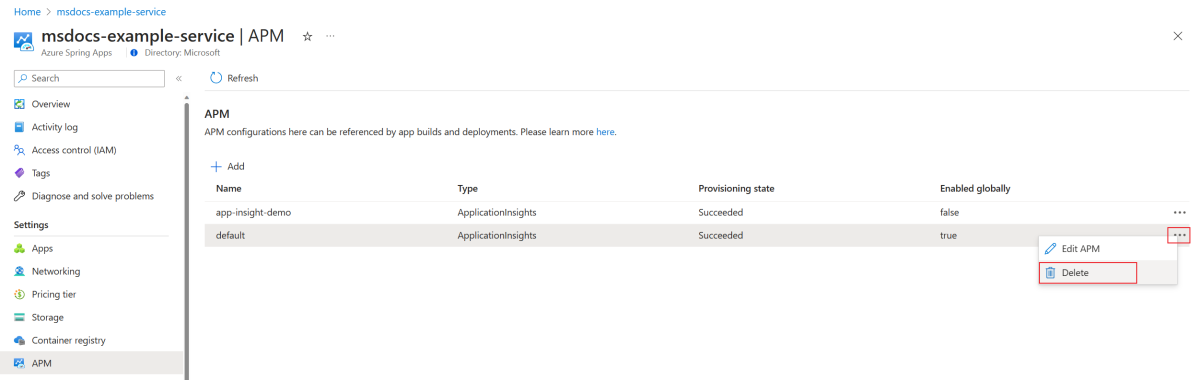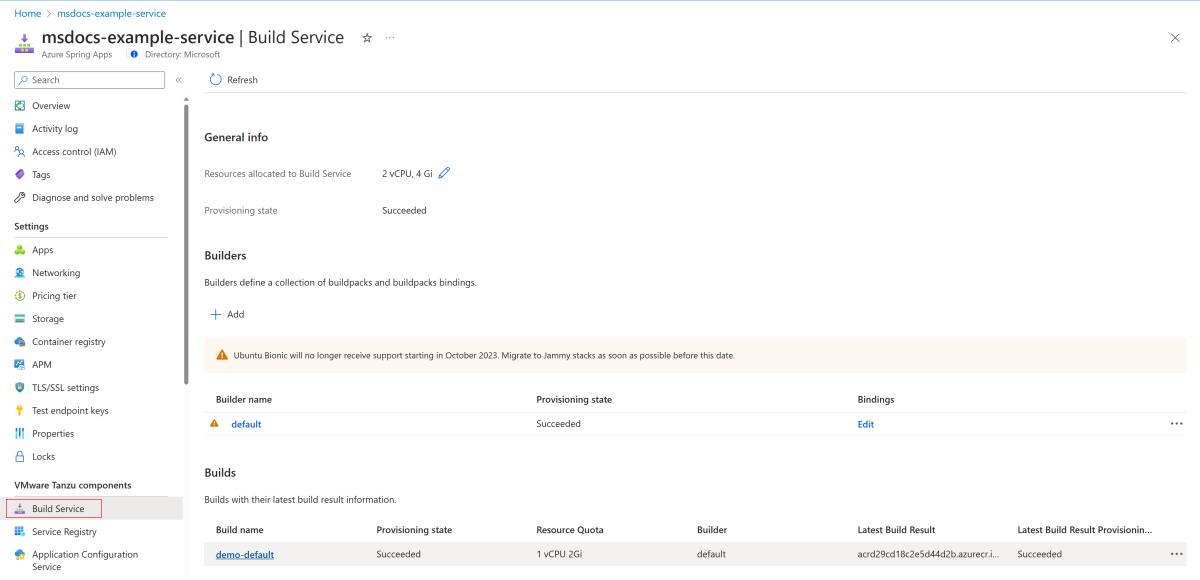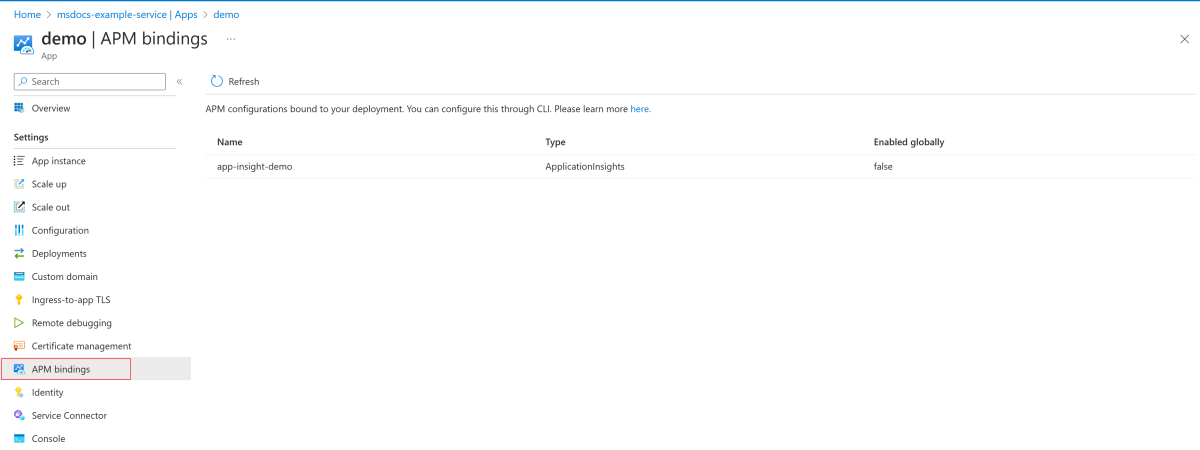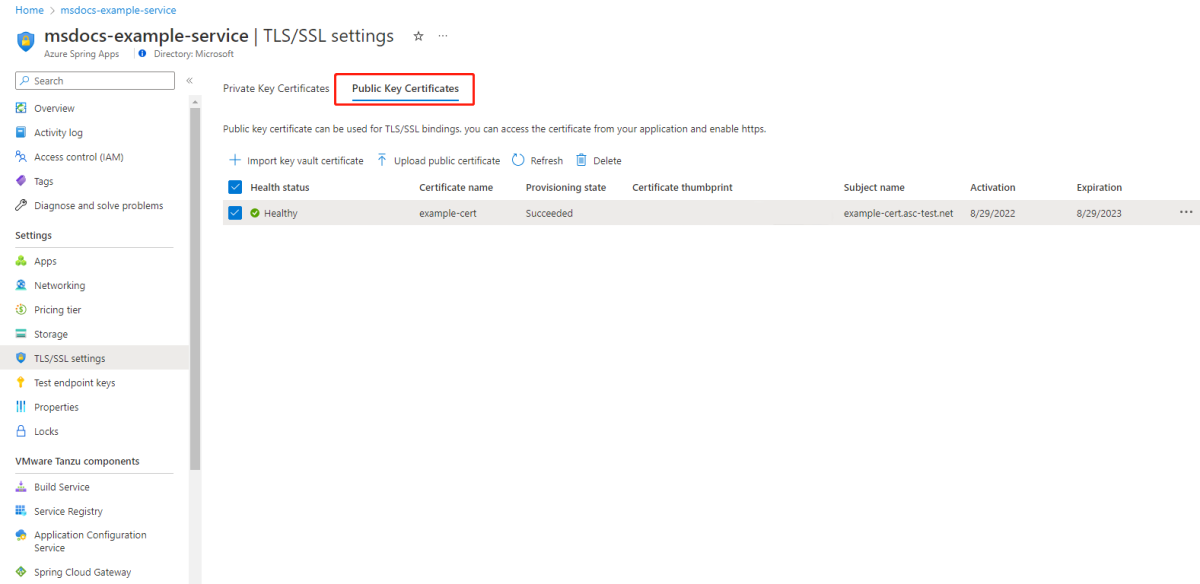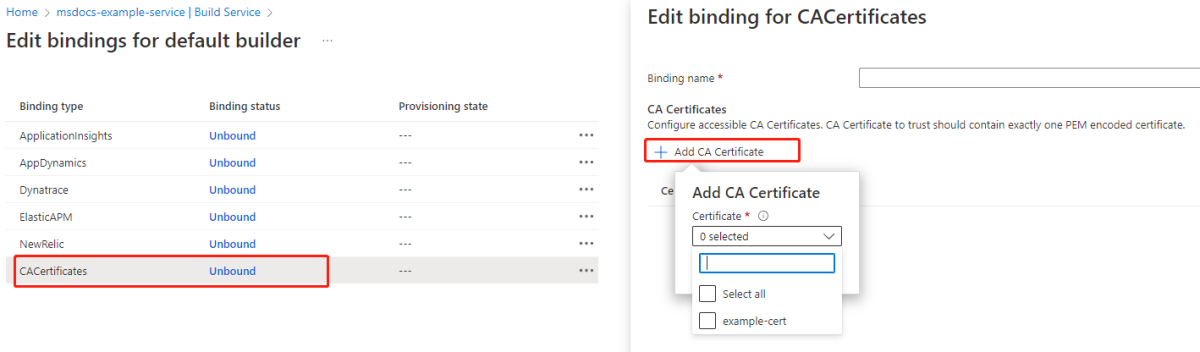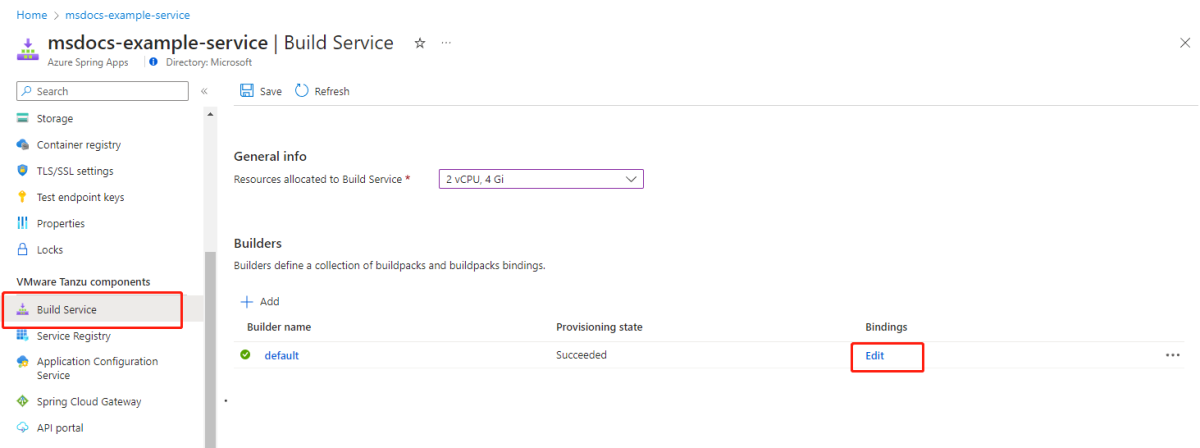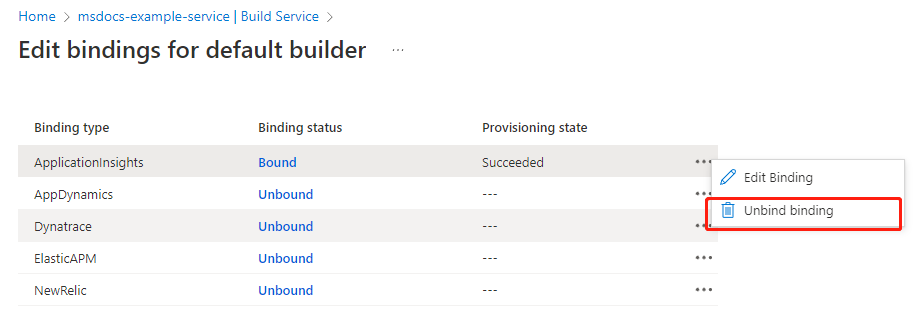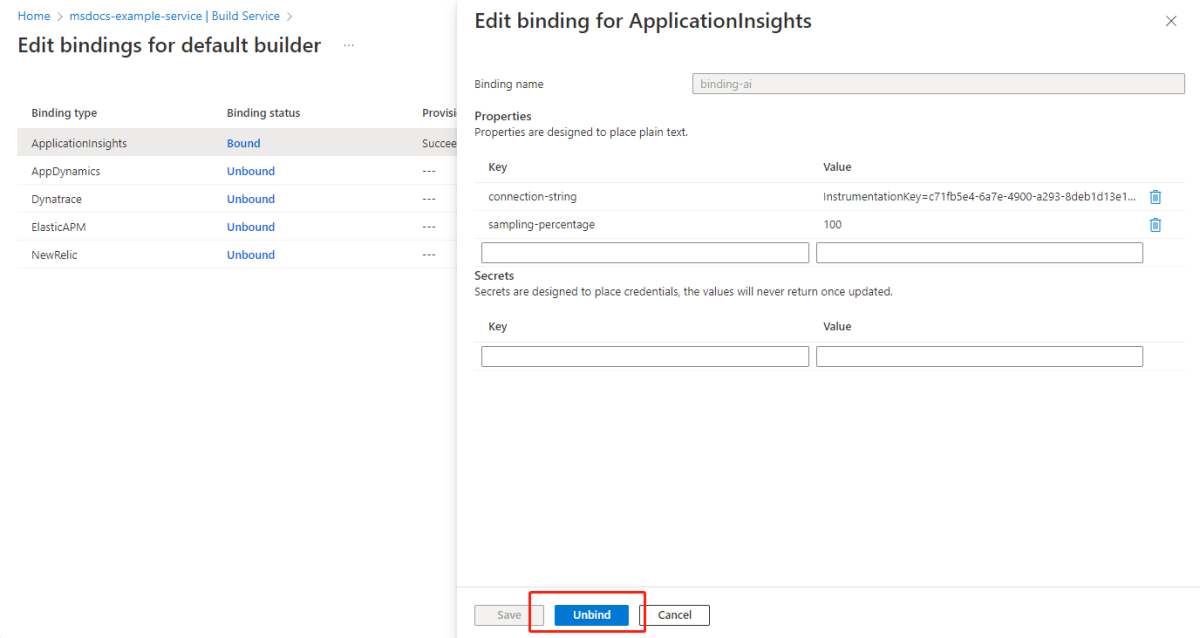Cara mengonfigurasi integrasi APM dan sertifikat CA
Catatan
Azure Spring Apps adalah nama baru untuk layanan Azure Spring Cloud. Meskipun layanan memiliki nama baru, Anda akan melihat nama lama di beberapa tempat untuk sementara saat kami berupaya memperbarui aset seperti cuplikan layar, video, dan diagram.
Artikel ini berlaku untuk:❌ Basic/Standard ✔️ Enterprise
Artikel ini memperlihatkan kepada Anda cara mengonfigurasi sertifikat integrasi monitor performa aplikasi (APM) dan otoritas sertifikat (CA) dalam paket Azure Spring Apps Enterprise.
Anda dapat mengaktifkan atau menonaktifkan Tanzu Build Service pada instans paket Azure Springs Apps Enterprise. Untuk informasi selengkapnya, lihat bagian Bangun layanan sesuai permintaan dari Gunakan Tanzu Build Service.
Prasyarat
- Instans paket Azure Spring Apps Enterprise yang sudah disediakan. Untuk informasi selengkapnya, lihat Mulai Cepat: Membuat dan menyebarkan aplikasi ke Azure Spring Apps menggunakan paket Enterprise.
- Azure CLI versi 2.49.0 atau yang lebih tinggi. Gunakan perintah berikut untuk menginstal ekstensi Azure Spring Apps:
az extension add --name spring
Skenario yang didukung - Integrasi sertifikat APM dan CA
Tanzu Build Service menggunakan pengikatan buildpack untuk berintegrasi dengan Tanzu Partner Buildpacks dan buildpack asli cloud lainnya seperti buildpack ca-certificates di GitHub.
Saat ini, Azure Spring Apps mendukung jenis APM berikut:
- ApplicationInsights
- Dynatrace
- AppDinamics
- New Relic
- ElasticAPM
Azure Spring Apps mendukung sertifikat CA untuk semua buildpack keluarga bahasa, tetapi tidak semua APM yang didukung. Tabel berikut menunjukkan jenis pengikatan yang didukung oleh buildpack keluarga bahasa Tanzu.
| Buildpack | ApplicationInsights | New Relic | AppDinamics | Dynatrace | ElasticAPM |
|---|---|---|---|---|---|
| Java | ✔ | ✔ | ✔ | ✔ | ✔ |
| .NET | ✔ | ✔ | |||
| Go | ✔ | ||||
| Python | |||||
| NodeJS | ✔ | ✔ | ✔ | ✔ | |
| Server web | ✔ | ||||
| Gambar Asli Java | |||||
| PHP | ✔ | ✔ | ✔ |
Untuk informasi tentang menggunakan server Web, lihat Menyebarkan file statis web.
Tanzu Build Service diaktifkan secara default di Azure Spring Apps Enterprise. Jika Anda memilih untuk menonaktifkan layanan build, Anda dapat menyebarkan aplikasi tetapi hanya dengan menggunakan gambar kontainer kustom. Bagian ini menyediakan panduan untuk skenario layanan build yang diaktifkan dan dinonaktifkan.
Jenis APM yang didukung
Bagian ini mencantumkan bahasa yang didukung dan variabel lingkungan yang diperlukan untuk APM yang dapat Anda gunakan untuk integrasi Anda.
Application Insights
Bahasa yang didukung:
- Java
Variabel lingkungan yang diperlukan untuk pengikatan buildpack:
connection-string
Untuk variabel lingkungan lain yang didukung, lihat Gambaran Umum Application Insights.
DynaTrace
Bahasa yang didukung:
- Java
- .NET
- Go
- Node.js
- WebServers
- PHP
Variabel lingkungan yang diperlukan untuk pengikatan buildpack:
api-urlatauenvironment-id(digunakan dalam langkah build)api-token(digunakan dalam langkah build)TENANTTENANTTOKENCONNECTION_POINT
Untuk variabel lingkungan lain yang didukung, lihat Dynatrace
New Relic
Bahasa yang didukung:
- Java
- .NET
- Node.js
- PHP
Variabel lingkungan yang diperlukan untuk pengikatan buildpack:
license_keyapp_name
Untuk variabel lingkungan lain yang didukung, lihat New Relic
Elastis
Bahasa yang didukung:
- Java
- Node.js
- PHP
Variabel lingkungan yang diperlukan untuk pengikatan buildpack:
service_nameapplication_packagesserver_url
Untuk variabel lingkungan lain yang didukung, lihat Elastic
AppDynamics
Bahasa yang didukung:
- Java
- Node.js
Variabel lingkungan yang diperlukan untuk pengikatan buildpack:
agent_application_nameagent_tier_nameagent_node_nameagent_account_nameagent_account_access_keycontroller_host_namecontroller_ssl_enabledcontroller_port
Untuk variabel lingkungan lain yang didukung, lihat AppDynamics
Pengikatan dalam penyusun tidak digunakan lagi
Catatan
Sebelumnya, Anda akan mengelola integrasi APM dan sertifikat CA melalui pengikatan di penyusun. Pengikatan dalam fitur penyusun tidak digunakan lagi dan sedang dihapus di masa mendatang. Kami menyarankan agar Anda memigrasikan APM yang dikonfigurasi dalam pengikatan. Untuk informasi selengkapnya, lihat bagian Memigrasikan APM yang dikonfigurasi di pengikatan .
Saat Anda menggunakan registri kontainer Anda sendiri untuk layanan build atau menonaktifkan layanan build, fitur pengikatan di penyusun tidak tersedia.
Saat Anda menggunakan Azure Container Registry terkelola untuk layanan build, registri masih tersedia untuk kompatibilitas mundur, tetapi sedang dihapus di masa mendatang.
Saat Anda menggunakan Azure CLI untuk membuat instans layanan, Anda mungkin mendapatkan pesan Buildpack bindings feature is deprecated, it's not available when your own container registry is used for build service or build service is disabledkesalahan . Pesan ini menunjukkan bahwa Anda menggunakan versi lama Azure CLI. Untuk memperbaiki masalah ini, tingkatkan Azure CLI. Untuk informasi selengkapnya, lihat Cara memperbarui Azure CLI.
Mengonfigurasi integrasi APM untuk build dan penyebaran aplikasi
Anda dapat mengonfigurasi APM di Azure Spring Apps dengan dua cara berikut:
Kelola konfigurasi APM pada tingkat instans layanan dan ikat ke build dan penyebaran aplikasi dengan merujuknya. Pendekatan ini adalah cara yang direkomendasikan untuk mengonfigurasi APM.
Kelola konfigurasi APM melalui pengikatan di penyusun dan ikat ke build dan penyebaran aplikasi dengan merujuk ke penyusun.
Catatan
Pendekatan ini adalah cara lama untuk mengonfigurasi APM, dan sekarang tidak digunakan lagi. Kami menyarankan agar Anda memigrasikan APM yang dikonfigurasi dalam pengikatan. Untuk informasi selengkapnya, lihat bagian Memigrasikan APM yang dikonfigurasi di pengikatan .
Anda sekarang dapat mengonfigurasi APM di Azure Spring Apps dengan mengelola konfigurasi APM pada tingkat instans layanan dan mengikat build dan penyebaran aplikasi dengan merujuknya. Pendekatan ini adalah cara yang direkomendasikan untuk mengonfigurasi APM.
Bagian berikut memberikan panduan untuk kedua pendekatan ini.
Mengelola APM pada tingkat instans layanan (disarankan)
Anda dapat membuat konfigurasi APM dan mengikat build dan penyebaran aplikasi, seperti yang dijelaskan di bagian berikut.
Mengelola konfigurasi APM di Azure Spring Apps
Anda dapat mengelola integrasi APM dengan mengonfigurasi properti atau rahasia dalam konfigurasi APM menggunakan portal Azure atau Azure CLI.
Catatan
Saat mengonfigurasi properti atau rahasia melalui konfigurasi APM, gunakan nama kunci tanpa nama APM sebagai awalan. Misalnya, jangan gunakan DT_ awalan untuk Dynatrace atau APPLICATIONINSIGHTS_ untuk Application Insights. Buildpack Tanzu APM mengubah nama kunci menjadi nama variabel lingkungan asli dengan awalan.
Jika Anda ingin mengambil alih atau mengonfigurasi beberapa properti atau rahasia, seperti nama aplikasi atau tingkat aplikasi, Anda perlu mengatur variabel lingkungan saat menyebarkan aplikasi dengan variabel lingkungan asli dengan nama APM sebagai awalan.
Gunakan langkah-langkah berikut untuk memperlihatkan, menambahkan, mengedit, atau menghapus konfigurasi APM:
Buka portal Microsoft Azure.
Di panel navigasi, pilih APM.
Untuk membuat konfigurasi APM, pilih Tambahkan. Jika Anda ingin mengaktifkan konfigurasi APM secara global, pilih Aktifkan secara global. Semua build dan penyebaran berikutnya menggunakan konfigurasi APM secara otomatis.
Untuk melihat atau mengedit konfigurasi APM, pilih tombol elipsis (...) untuk konfigurasi, lalu pilih Edit APM.
Untuk menghapus konfigurasi APM, pilih tombol elipsis (...) untuk konfigurasi lalu pilih Hapus. Jika konfigurasi APM digunakan oleh build atau penyebaran apa pun, Anda tidak dapat menghapusnya.
Gunakan langkah-langkah berikut untuk melihat konfigurasi APM yang terikat ke build:
Navigasi ke halaman Build Service untuk instans Azure Spring Apps Anda.
Pada panel navigasi, di bagian Pengaturan, pilih pengikatan APM.
Pada halaman pengikatan APM, lihat konfigurasi APM yang terikat ke build.
Gunakan langkah-langkah berikut untuk melihat konfigurasi APM yang terikat ke penyebaran:
Untuk informasi selengkapnya tentang properties parameter dan secrets untuk buildpack Anda, lihat bagian Skenario yang Didukung - Integrasi Sertifikat APM dan CA.
Ikatan ke build dan penyebaran aplikasi
Untuk layanan build yang menggunakan Azure Container Registry terkelola, gunakan perintah berikut untuk mengintegrasikan APM ke dalam penyebaran Anda:
az spring app deploy \
--resource-group <resource-group-name> \
--service <Azure-Spring-Apps-instance-name> \
--name <app-name> \
--builder <builder-name> \
--apms <APM-name> \
--artifact-path <path-to-your-JAR-file>
Saat Anda mengaktifkan konfigurasi APM secara global, semua build dan penyebaran berikutnya menggunakannya secara otomatis, dan tidak perlu menentukan --apms parameter. Jika Anda ingin mengambil alih konfigurasi APM yang diaktifkan secara global untuk penyebaran, tentukan konfigurasi APM melalui --apms parameter.
Untuk layanan build yang menggunakan registri kontainer Anda sendiri, Anda dapat membuat aplikasi ke dalam gambar kontainer dan menyebarkan gambar ke instans layanan Azure Spring Apps Enterprise saat ini atau lainnya.
Menyediakan registri kontainer Anda sendiri memisahkan pembangunan dari penyebaran. Anda dapat menggunakan perintah build untuk membuat atau memperbarui build dengan penyusun, lalu menggunakan perintah sebarkan untuk menyebarkan gambar kontainer ke layanan.
Gunakan perintah berikut untuk membangun gambar dan mengonfigurasi APM:
az spring build-service build <create|update> \
--resource-group <resource-group-name> \
--service <Azure-Spring-Apps-instance-name> \
--name <app-name> \
--builder <builder-name> \
--apms <APM-name> \
--artifact-path <path-to-your-JAR-file>
Saat Anda mengaktifkan konfigurasi APM secara global, semua build dan penyebaran berikutnya menggunakannya secara otomatis, dan tidak perlu menentukan --apms parameter. Jika Anda ingin mengambil alih konfigurasi APM yang diaktifkan secara global untuk build, tentukan konfigurasi APM melalui --apms parameter .
Gunakan perintah berikut untuk menyebarkan aplikasi dengan gambar kontainer yang dibangun sebelumnya dan mengonfigurasi APM. Anda dapat menggunakan konfigurasi APM yang diaktifkan secara global atau menggunakan --apms parameter untuk menentukan konfigurasi APM.
az spring app deploy \
--resource-group <resource-group-name> \
--service <Azure-Spring-Apps-instance-name> \
--name <app-name> \
--container-image <your-container-image> \
--container-registry <your-container-registry> \
--registry-password <your-password> \
--registry-username <your-username> \
--apms <your-APM>
Saat menonaktifkan layanan build, Anda hanya dapat menyebarkan aplikasi dengan gambar kontainer. Untuk informasi selengkapnya, lihat Menyebarkan aplikasi dengan gambar kontainer kustom.
Anda dapat menggunakan beberapa instans Azure Spring Apps Enterprise, di mana beberapa instans membangun dan menyebarkan gambar dan yang lain hanya menyebarkan gambar. Pertimbangkan skenario berikut:
Untuk satu instans, Anda mengaktifkan layanan build dengan registri kontainer pengguna. Kemudian, Anda membuat dari file artefak atau kode sumber dengan APM atau sertifikat CA ke dalam gambar kontainer. Anda kemudian dapat menyebarkan ke instans Azure Spring Apps saat ini atau instans layanan lainnya. Untuk informasi selengkapnya, lihat bagian Membangun dan menyebarkan aplikasi poliglot dari Cara menyebarkan aplikasi poliglot di Azure Spring Apps Enterprise.
Dalam contoh lain dengan layanan build dinonaktifkan, Anda menyebarkan aplikasi dengan gambar kontainer di registri Anda dan juga menggunakan APM.
Dalam skenario ini, Anda dapat menggunakan konfigurasi APM yang diaktifkan secara global atau menggunakan --apms parameter untuk menentukan konfigurasi APM, seperti yang ditunjukkan dalam contoh berikut:
az spring app deploy \
--resource-group <resource-group-name> \
--service <Azure-Spring-Apps-instance-name> \
--name <app-name> \
--container-image <your-container-image> \
--container-registry <your-container-registry> \
--registry-password <your-password> \
--registry-username <your-username> \
--apms <your-APM>
Mengelola APM melalui pengikatan di builder (tidak digunakan lagi)
Saat layanan build menggunakan registri kontainer terkelola Azure Spring Apps, Anda dapat membuat aplikasi ke gambar lalu menyebarkannya, tetapi hanya dalam instans layanan Azure Spring Apps saat ini.
Mengelola konfigurasi APM melalui pengikatan di penyusun
Anda dapat mengelola konfigurasi APM melalui pengikatan di penyusun. Untuk informasi selengkapnya, lihat bagian Mengelola pengikatan di penyusun di Azure Spring Apps (tidak digunakan lagi).
Ikatan ke build dan penyebaran aplikasi
Gunakan perintah berikut untuk mengintegrasikan APM ke dalam penyebaran Anda. APM dikonfigurasi melalui pengikatan di penyusun:
az spring app deploy \
--resource-group <resource-group-name> \
--service <Azure-Spring-Apps-instance-name> \
--name <app-name> \
--builder <builder-name> \
--artifact-path <path-to-your-JAR-file>
Mengaktifkan Application Insights saat membuat instans layanan
Jika Anda mengaktifkan Application Insights saat membuat instans layanan, kondisi berikut berlaku:
- Jika Anda menggunakan Azure Container Registry terkelola untuk layanan build, Application Insights terikat dengan pengikatan di penyusun default.
- Jika Anda menggunakan registri kontainer Anda sendiri untuk layanan build atau Menonaktifkan layanan build, konfigurasi APM default dibuat untuk Application Insights. APM default diaktifkan secara global dan semua build dan penyebaran berikutnya menggunakannya secara otomatis.
Mengonfigurasi sertifikat CA untuk build dan penyebaran aplikasi
Anda dapat mengonfigurasi sertifikat CA di Azure Spring Apps dengan dua cara berikut:
- Anda dapat mengelola sertifikat publik di pengaturan TLS/SSL dan mengikat build dan penyebaran aplikasi dengan merujuknya. Pendekatan ini adalah cara yang disarankan untuk mengonfigurasi sertifikat CA.
- Anda dapat mengelola sertifikat publik di pengaturan TLS/SSL dan mengikat sertifikat CA melalui pengikatan di penyusun. Untuk informasi selengkapnya, lihat bagian Mengelola pengikatan di penyusun di Azure Spring Apps (tidak digunakan lagi).
Catatan
Pendekatan ini adalah cara lama untuk mengonfigurasi sertifikat CA dan telah ditolak. Kami menyarankan agar Anda memigrasikan sertifikat CA yang dikonfigurasi dalam pengikatan. Untuk informasi selengkapnya, lihat bagian Memigrasikan sertifikat CA yang dikonfigurasi di pengikatan .
Anda sekarang dapat mengelola sertifikat publik di pengaturan TLS/SSL dan mengikat build dan penyebaran aplikasi dengan merujuknya. Pendekatan ini adalah cara yang disarankan untuk mengonfigurasi sertifikat CA.
Untuk mengelola sertifikat publik pada tingkat instans layanan, lihat bagian Impor sertifikat dari Gunakan sertifikat TLS/SSL di aplikasi Anda di Azure Spring Apps. kemudian, ikuti salah satu pendekatan yang dijelaskan di bagian berikut untuk mengikat sertifikat CA ke build dan penyebaran aplikasi.
Mengikat sertifikat CA ke build dan penyebaran aplikasi
Untuk informasi tentang cara mengikat sertifikat CA ke penyebaran, lihat bagian Muat sertifikat dari Gunakan sertifikat TLS/SSL di aplikasi Anda di Azure Spring Apps. Kemudian, gunakan instruksi berikut untuk mengikat build aplikasi.
Saat Anda mengaktifkan layanan build dan menggunakan Azure Container Registry terkelola, gunakan perintah berikut untuk mengintegrasikan sertifikat CA ke dalam penyebaran Anda:
az spring app deploy \
--resource-group <resource-group-name> \
--service <Azure-Spring-Apps-instance-name> \
--name <app-name> \
--builder <builder-name> \
--build-certificates <CA certificate-name> \
--artifact-path <path-to-your-JAR-file>
Saat Anda menggunakan registri kontainer Anda sendiri untuk layanan build atau menonaktifkan layanan build, gunakan perintah berikut untuk mengintegrasikan sertifikat CA ke dalam build Anda:
az spring build-service build <create|update> \
--resource-group <resource-group-name> \
--service <Azure-Spring-Apps-instance-name> \
--name <app-name> \
--builder <builder-name> \
--certificates <CA certificate-name> \
--artifact-path <path-to-your-JAR-file>
Melihat sertifikat CA yang terikat ke build aplikasi
Gunakan langkah-langkah berikut untuk melihat sertifikat CA yang terikat ke build:
Navigasi ke halaman build Anda.
Pada panel navigasi, di bagian Pengaturan, pilih Pengikatan sertifikat.
Pada halaman Pengikatan sertifikat, lihat sertifikat CA yang terikat ke build.
Mengikat sertifikat CA melalui pengikatan dalam penyusun (tidak digunakan lagi)
Sertifikat CA menggunakan buildpack sertifikat ca untuk mendukung penyediaan sertifikat CA ke penyimpanan kepercayaan sistem saat build dan runtime.
Dalam paket Azure Spring Apps Enterprise, sertifikat CA menggunakan tab Sertifikat Kunci Umum pada halaman pengaturan TLS/SSL di portal Azure, seperti yang ditunjukkan pada cuplikan layar berikut:
Anda dapat mengonfigurasi sertifikat CA pada halaman Edit pengikatan . Sertifikat succeeded ditampilkan dalam daftar Sertifikat CA.
Mengelola pengikatan dalam penyusun di Azure Spring Apps (tidak digunakan lagi)
Bagian ini hanya berlaku untuk instans layanan Azure Spring Apps Enterprise dengan layanan build diaktifkan. Dengan mengaktifkan layanan build, satu pengikatan buildpack berarti konfigurasi kredensial terhadap satu jenis APM, atau konfigurasi sertifikat CA terhadap jenis sertifikat CA. Untuk integrasi APM, ikuti instruksi sebelumnya untuk mengonfigurasi variabel lingkungan atau rahasia yang diperlukan untuk APM Anda.
Catatan
Saat mengonfigurasi variabel lingkungan untuk pengikatan APM, gunakan nama kunci tanpa awalan. Misalnya, jangan gunakan DT_ awalan untuk pengikatan Dynatrace atau APPLICATIONINSIGHTS_ untuk Application Insights. Buildpack Tanzu APM mengubah nama kunci menjadi nama variabel lingkungan asli dengan awalan.
Anda dapat mengelola pengikatan buildpack dengan portal Azure atau Azure CLI.
Gunakan langkah-langkah berikut untuk melihat pengikatan buildpack:
Di portal Azure, buka instans layanan Azure Spring Apps Enterprise Anda.
Di panel navigasi, pilih Build Service.
Pilih Edit di bawah kolom Pengikatan untuk melihat pengikatan yang dikonfigurasi untuk penyusun.
Tinjau pengikatan pada halaman Edit pengikatan untuk penyusun default.
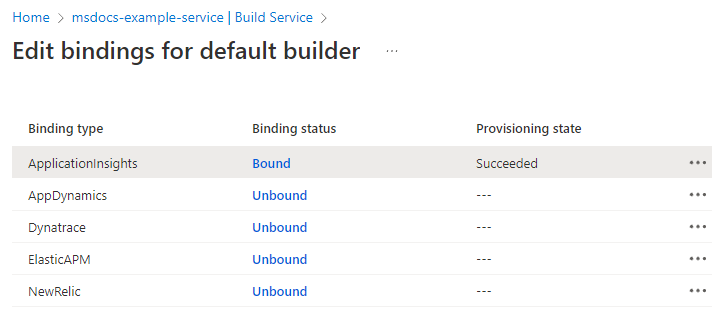
Membuat pengikatan buildpack
Untuk membuat pengikatan paket build, pilih Tidak Terikat pada halaman Edit Pengikatan , tentukan properti pengikatan, lalu pilih Simpan.
Melepaskan pengikatan buildpack
Anda dapat membatalkan pengikatan buildpack dengan menggunakan perintah Unbinding binding , atau dengan mengedit properti pengikatan.
Untuk menggunakan perintah Batalkan pengikatan , pilih hyperlink Terikat , lalu pilih Batalkan pengikatan.
Untuk membatalkan pengikatan buildpack dengan mengedit properti pengikatan, pilih Edit Pengikatan, lalu pilih Batalkan ikatan.
Saat Anda membatalkan pengikatan, status ikatan berubah dari Terikat ke Tidak Terikat.
Memigrasikan sertifikat APM dan CA dari pengikatan dalam penyusun
Fitur pengikatan dalam penyusun tidak digunakan lagi dan sedang dihapus di masa mendatang. Kami menyarankan agar Anda memigrasikan pengikatan dalam penyusun.
Anda dapat mengonfigurasi sertifikat APM dan CA dalam pengikatan dan Anda dapat memigrasikannya dengan menggunakan bagian berikut.
Memigrasikan APM yang dikonfigurasi dalam pengikatan
Dalam kebanyakan kasus penggunaan, hanya ada satu APM yang dikonfigurasi dalam pengikatan di penyusun default. Anda dapat membuat konfigurasi APM baru dengan konfigurasi yang sama dalam pengikatan dan mengaktifkan konfigurasi APM ini secara global. Semua build dan penyebaran berikutnya menggunakan konfigurasi ini secara otomatis. Gunakan langkah-langkah berikut untuk bermigrasi:
Gunakan perintah berikut untuk membuat konfigurasi APM:
az spring apm create \ --resource-group <resource-group-name> \ --service <Azure-Spring-Apps-instance-name> \ --name <your-APM-name> \ --type <your-APM-type> \ --properties a=b c=d \ --secrets e=f g=hGunakan perintah berikut untuk mengaktifkan konfigurasi APM secara global:
az spring apm enable-globally \ --resource-group <resource-group-name> \ --service <Azure-Spring-Apps-instance-name> \ --name <your-APM-name> \Gunakan perintah berikut untuk menyebarkan ulang semua aplikasi untuk menggunakan konfigurasi APM baru yang diaktifkan secara global:
az spring app deploy \ --resource-group <resource-group-name> \ --service <Azure-Spring-Apps-instance-name> \ --name <app-name> \ --builder <builder-name> \ --artifact-path <path-to-your-JAR-file>Verifikasi bahwa konfigurasi APM baru berfungsi untuk semua aplikasi. Jika semuanya berfungsi dengan baik, gunakan perintah berikut untuk menghapus pengikatan APM di penyusun:
az spring build-service builder buildpack-binding delete \ --resource-group <resource-group-name> \ --service <Azure-Spring-Apps-instance-name> \ --name <your-APM-buildpack-binding-name> \ --builder-name <your-builder-name>
Jika ada beberapa APM yang dikonfigurasi dalam pengikatan, Anda dapat membuat beberapa konfigurasi APM dengan konfigurasi yang sama dalam pengikatan dan mengaktifkan konfigurasi APM secara global jika berlaku. --apms Gunakan parameter untuk menentukan konfigurasi APM untuk penyebaran jika Anda ingin mengambil alih APM yang diaktifkan secara global, seperti yang ditunjukkan pada perintah berikut:
az spring app deploy \
--resource-group <resource-group-name> \
--service <Azure-Spring-Apps-instance-name> \
--name <app-name> \
--builder <builder-name> \
--apms <APM-name> \
--artifact-path <path-to-your-JAR-file>
Selama proses migrasi, APM dikonfigurasi dalam pengikatan dan konfigurasi APM. Dalam hal ini, konfigurasi APM berlaku dan pengikatan diabaikan.
Memigrasikan sertifikat CA yang dikonfigurasi dalam pengikatan
Gunakan langkah-langkah berikut untuk memigrasikan sertifikat CA:
Untuk sertifikat CA yang dikonfigurasi dalam pengikatan, jika digunakan dalam runtime, Anda dapat memuat sertifikat ke dalam aplikasi Anda. Untuk informasi selengkapnya, lihat Memuat bagian sertifikat Dari Gunakan sertifikat TLS/SSL di aplikasi Anda di Azure Spring Apps.
Gunakan perintah berikut untuk menyebarkan ulang semua aplikasi menggunakan sertifikat CA. Jika Anda menggunakan sertifikat pada waktu build, gunakan
--build-certificatesparameter untuk menentukan sertifikat CA yang akan digunakan pada waktu build untuk penyebaran:az spring app deploy \ --resource-group <resource-group-name> \ --service <Azure-Spring-Apps-instance-name> \ --name <app-name> \ --builder <builder-name> \ --build-certificates <CA certificate-name> \ --artifact-path <path-to-your-JAR-file>Verifikasi apakah sertifikat CA berfungsi untuk semua aplikasi yang menggunakannya. Jika semuanya berfungsi dengan baik, gunakan perintah berikut untuk menghapus pengikatan sertifikat CA di penyusun:
az spring build-service builder buildpack-binding delete \ --resource-group <resource-group-name> \ --service <Azure-Spring-Apps-instance-name> \ --name <your-CA-certificate-buildpack-binding-name> \ --builder-name <your-builder-name>